如何使用搜狗输入法进行语音输入
时间:2020-10-15 16:15:34 作者:无名 浏览量:55
功能特点:
1.搜狗拼音输入法完美地利用了搜索引擎技术,利用大数据将各种实时的热门词汇,网络用语纳入搜狗词库中。
2.搜狗输入法几乎能够覆盖所有类别的流行词汇,词库实时更新。
3.新版本运用了全新的智能组词算法,搭载了领先的搜索引擎技术。
4.智能分析搜索引擎语料库的语言模型,让用户在拼写是更加流畅,大大提高了选词准确率。
5.支持用户实现在电脑语音输入,支持手机端跨屏输入。
下载使用帮助:
1、用户的电脑中如果有搜狗输入法最新版本,就请直接打开,如果没有安装的话,我们要先下载搜狗输入法电脑版最新版,用户在本网站的下载专区通过高速下载通道下载本软件的安装包,下载的是压缩安装包,所以请用户使用解压软件进行解压到当前文件夹,推荐使用WinRAR,然后点击exe后缀文件的应用程序即可启动安装向导,之后既可以根据安装向导中的提示进行安装即可。
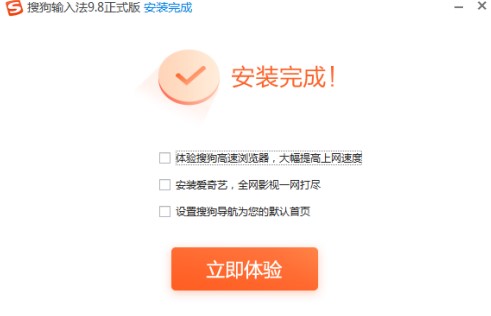
2、如何将搜狗输入法设置为中文默认输入法?
用户下载安装完成之后,我们直接点击搜狗输入法的状态栏,使用右键点击,然后在弹出的菜单栏中直接点击【输入法管理】选项,进入相关页面如下图所示,用户点击勾选【将搜狗输入法设置为默认中文输入法】就可以了,在本页面,用户还可以进行设置搜狗输入法快捷键,用户根据自己的使用习惯进行自定义即可。
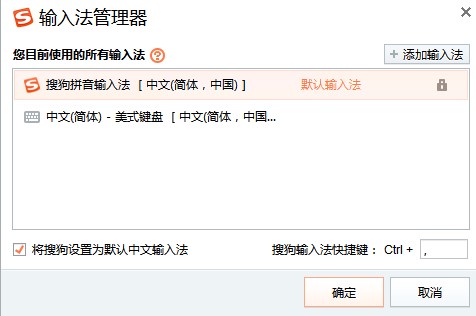
如何使用搜狗输入法进行语音输入图2
3、如何使用搜狗输入法在电脑中进行语音输入?
我们打开运行搜狗输入法进行打字的时候,在它的状态栏就可以看到一个语音按钮,用户点击这个语音按钮,如下图所示:
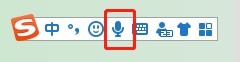
如何使用搜狗输入法进行语音输入图3
即可弹出语音输入页面,用户点击键盘的F2按钮,即可开始或者停止语音输入。不仅如此,我们还可以使用手机搜狗输入语音导入到电脑中。实现跨屏输入。

如何使用搜狗输入法进行语音输入图4
弹出二维码之后,用户点击手机搜狗输入法的设置按钮,然后点击【ai服务】选项,点击【跨屏输入】按钮,进入进入相关页面,选择可连接设备,用户使用这个功能的时候需要进行登录才可以。点击连接电脑,在电脑端点击确定即可,这个时候用户就可以在手机端输入语音,即可实时同步到电脑端。
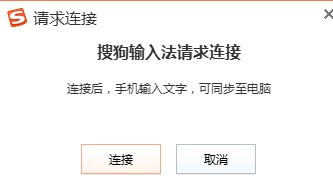
如何使用搜狗输入法进行语音输入图5
搜狗拼音输入法 9.3.0.3129 官方版
- 软件性质:国产软件
- 授权方式:免费版
- 软件语言:简体中文
- 软件大小:48254 KB
- 下载次数:44898 次
- 更新时间:2020/10/15 8:57:53
- 运行平台:WinAll...
- 软件描述:以前,不会五笔输入的各位朋友只能用微软拼音或者智能ABC输入法输入,输入效率低,... [立即下载]
相关资讯
相关软件
软件问答排行
- QQ提示危险网站怎么办
- CNKI E-Study常见问题FAQ整理
- 电驴(Verycd)资源无法下载怎么办?
- 四种word竖排文字排版方法整理
- 无他伴侣常见问题FAQ
- qq如何冻结自己的账号?
- 许多人都想有好友互删功能,为何微信却不推...
- 怎么判断手机和电脑是否在同一个局域网
- 降低WPS文档占用空间/内存的方法
- 无他伴侣无法找到设备的解决方法
最新软件问答
- 如何下载安装暴风影音2009
- 如何使用迅雷X中的下载诊断工具
- 如何使用搜狗输入法进行语音输入
- 使用Potato电脑遇到的常见问题和解答
- 什么是我的主页?优考试我的主页如何设置?
- 如何管理清除PowerDVD中的缓存文件
- 创翼客户端使用帮助及常见问题
- 超级老板键常见问题与解答
- Screensaver Factory如何获得并安装免费升级...
- api-ms-win-crt-runtime-l1-1-0.dll 丢失的...
软件教程分类
更多常用电脑软件
更多同类软件专题












